Меню
Editor XPath
Una de las herramientas para interactuar con las aplicaciones en PIX Studio son los selectores. Trabajar con selectores utilizando el editor XPath hace que sea mucho más fácil encontrar los elementos necesarios. El editor divide el enlace en nodos, ayuda a filtrar los elementos modificados automáticamente y amplias oportunidades para trabajar con funciones XPath.
Seleccionar un elemento mediante XPath
Selección de un elemento de la interfaz de usuario mediante un selector.
Como ejemplo, considere la actividad de clic del elemento de la interfaz de usuario .
Selección de un elemento de la interfaz de usuario mediante un selector.
Como ejemplo, considere la actividad de clic del elemento de la interfaz de usuario .
Para formar una ruta, pulse el icono de selección y seleccione el elemento deseado.
Para editar la ruta resultante, haga clic en el icono del editor en las propiedades de la actividad (como en el vídeo) o en la ruta generada en el espacio de trabajo.
En la ventana del editor que aparece, vemos:
1. un enlace completo al elemento especificado;
2. división en nodos;
3. elementos de cada nodo.
1. un enlace completo al elemento especificado;
2. división en nodos;
3. elementos de cada nodo.
Aquí puede activar/desactivar elementos, cambiar sus valores y seleccionar un operador:

Debajo del enlace al elemento hay 3 botones que le permiten:
- Seleccionar otro elemento;
- Restaurar el "path" de tal manera que se encuentren todos los elementos similares;
- Verificar que la ruta es correcta (si lo es, el elemento aparece rodeado por un marco amarillo).
Para editar XPath en modo expresión, es necesario cambiar de modo.
Ahora puede trabajar con XPath en modo de expresión.
Ejemplo de edición de XPath
Busquemos todos los elementos con resolución .docx en el escritorio.
Uso de una variable en XPath
Puede utilizar una variable en XPath para interactuar con un grupo de elementos del mismo tipo.
Para añadir una variable a XPath debe:
Abra el editor XPath y seleccione un elemento.
Abra el editor XPath y seleccione un elemento.
Selecciona un valor. Aparecerá un icono C# al lado:
Hacemos clic en el icono. Ahora este valor se puede cambiar como cualquier código C#.
Cambiamos la cadena como queramos:
Cambiamos la cadena como queramos:


Este elemento se puede comprobar haciendo clic en el botón correspondiente:
En la ventana que aparece, puede sustituir el valor de la variable:
Si tal elemento existe, se resaltará:
Encontrado 1 elemento.
Ejemplo de utilización de una variable en XPath
Como ejemplo, escribamos un script que abra documentos:
- Nuevo documento de Microsoft Word 1.docx;
- Nuevo documento de Microsoft Word 2.docx;
- Nuevo documento de Microsoft Word 3.docx.
Si desea ver más ejemplos de XPath, le recomendamos que consulte la lección "XPath para elementos web" en el curso "Más de los expertos en PIX" en PIX Academy.
